Elementor Hataları ve Bunlar Nasıl Düzeltilir
Yayınlanan: 2022-03-21Elementor sayfa oluşturucu ile siteler kullanılırken ve oluşturulurken, Elementor Hataları herhangi bir zamanda açılır. Aktif olarak desteklenen bir eklentidir ve bir kullanıcının bir hata veya hata ile karşılaşması çok nadirdir. Tüm bunlara rağmen, kendinizi hemen çözülmesi gereken bir sorunla karşı karşıya bulma ihtimaliniz var.
Bu kılavuz, en yaygın Elementor hatalarını, yinelenen sorunları ve sizi rahatsız edebilecek hataları çözmenize yardımcı olacaktır. Hadi atlayalım!
Elementor Sayfa Oluşturucu'da Sık Karşılaşılan Hatalar
1. Elementor Widgets Paneli Yüklenmiyor Hataları
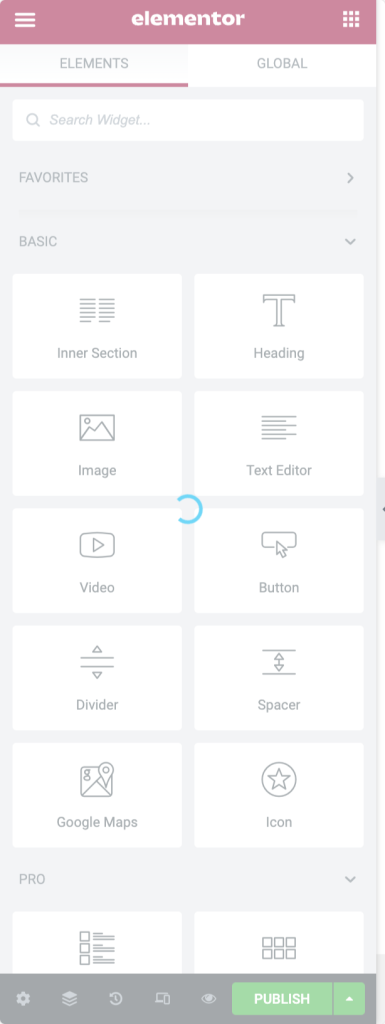
Elementor hatalarının en yaygın listesi, yüklenmeyen Elementor widget'ları panelini içerir.
Elementor widget'ları, çok sayıda eklenti kullandığınızda, elementor için birden fazla eklenti kullandığınızda veya sunucuda sınırlı PHP belleği varsa yüklenmeyi durdurur.
Bu, sayfa oluşturucuyu kullanılamaz hale getirdiği için kullanıcıların karşılaştığı en can sıkıcı sorundur. Elementor yüklenmiyor hatasını çözmek için eksiksiz bir kılavuz hazırladık, kontrol edebilirsiniz.
2. Elementor Hatasında İçerik Alanı Eksik
“Üzgünüz, içerik alanı sayfanızda bulunamadı. Elementor'un bu sayfada çalışması için mevcut şablonda the_content işlevini çağırmalısınız.
"The_content" nedir ve neden önemlidir?
the_content işlevi, içeriği arka uçtan alan ve ekranda görüntüleyen bir WordPress işlevidir. Elementor, sayfanın içeriğini değiştirir ve bunun yerine içeriğini gösterir. Elementor işlevi çağıramazsa, Elementor çalışamaz.
Nasıl düzeltilir?
- Yöntem 1: Bunu yapmanın en basit yolu, farklı bir temaya geçmektir . GeneratePress temasının, oradaki en Elementor uyumlu temalardan biri olduğu kanıtlanmıştır.
- Yöntem 2: Farklı bir temaya geçmek istemiyorsanız bu alternatifi deneyebilirsiniz. Yalnızca bu satırı ekleyerek sayfa şablonunun koduna
the_contentişlevini ekleyin:<?php the_content(); ?><?php the_content(); ?>
3. Elementor Boş Sayfa Hataları
Elementor ile düzenleme yapmaya çalışırken boş bir sayfa alıyorsanız, bunun nedeni WP belleğinin olmaması olabilir. Web sitenizin Elementor'un sistem gereksinimlerini karşılayıp karşılamadığını kontrol edebilirsiniz.
Nasıl düzeltilir?
- Yöntem 1: Hosting şirketinizle iletişime geçerek web sitenizin WP belleğini artırmasını isteyebilirsiniz.
- Yöntem 2: Bu işe yaramazsa, bu sorun giderme prosedürünü deneyebilirsiniz. WP Dashboard > Elementor > Ayarlar'a gidin . Gelişmiş sekmesine tıklayın ve anahtar düzenleyici yükleyici yöntemini etkinleştirin ve sorunun çözülüp çözülmediğini kontrol edin.
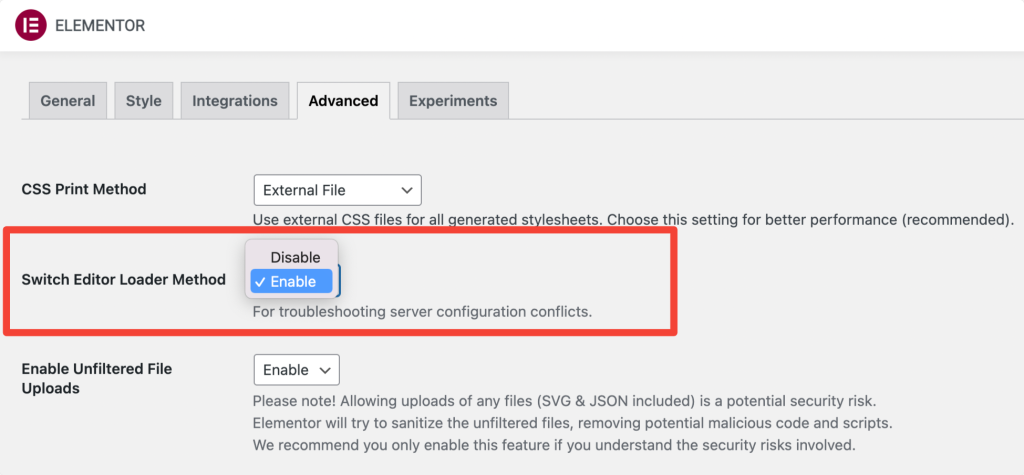
- Yöntem 3: Bazı durumlarda, arka uçtaki URL'nin ön uçtaki URL'den farklı olması nedeniyle olabilir. Bunun senaryo olmadığından emin olun ve burada daha fazla bilgi edinin.
- Yöntem 4: Herhangi bir Elementor eklentisini veya diğer eklentileri devre dışı bırakmayı deneyin ve bunun yardımcı olup olmadığına bakın.
4. Elementor ile Düzenleme yaparken gri bir sayfa alıyorsanız
Gri bir sayfa alıyorsanız, bunun nedeni bir eklenti çakışması olabilir.
Nasıl düzeltilir?
- Yöntem 1: Eklentileri tek tek devre dışı bırakarak (Elementor ve Elementor Pro hariç) bu sorunu çözebilir ve soruna hangi eklentinin neden olduğunu belirleyebilirsiniz. Elementor eklentilerini devre dışı bırakmayı da deneyebilirsiniz.
- Yöntem 2: Bu sorunun kökü, web tarayıcınızdaki uzantılardan biri olabilir, tekrar kontrol etmek için Elementor düzenleyicisini başka bir tarayıcı kullanarak açmayı deneyin.
5. Sayfayı Elementor Hatası ile Düzenleyemiyorum
Bir sayfayı düzenlemeye çalışıyor ancak canlı sayfaya yönlendirilmeye devam ediyorsanız, bunun 2 nedeni olabilir. Ya eklenti çakışması ya da bellek sorunu.
Nasıl düzeltilir?
- Yöntem 1: Bellek sorunu ise, barındırma şirketinizle iletişime geçerek web sitenizin PHP bellek limitini artırmasını isteyebilirsiniz.
- Yöntem 2: Eklentileri tek tek devre dışı bırakarak (Elementor ve Elementor Pro hariç) bu sorunu çözebilir ve soruna hangi eklentinin neden olduğunu belirleyebilirsiniz.
6. Elementor Hatasında değişiklikler görünmüyor
Değişiklikleri yaptığınız bir senaryo olabilir, ancak yayınladığınızda stil görünmüyor. Bu, önbelleğe alma sorunu nedeniyle olabilir.
Nasıl düzeltilir?
- Yöntem 1: Bu, WP admin > Elementor > Araçlar > CSS ve Verileri Yeniden Oluştur seçeneğine giderek kolayca düzeltilebilir. Ardından önbelleği (WP önbelleği ve tarayıcı önbelleği) temizleyebilir ve sayfayı yenileyebilirsiniz.
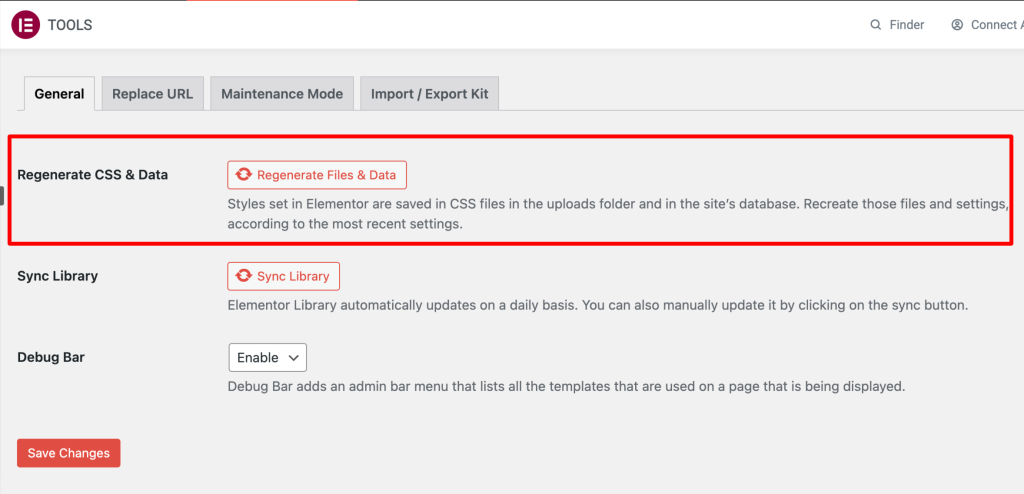
- Yöntem 2: Sitenizde herhangi bir önbelleğe alma eklentisi olup olmadığını veya herhangi bir sunucu düzeyinde önbelleğe almanın etkin olup olmadığını kontrol edin. Bu önbellekleri temizleyin.
- Yöntem 3: Tarayıcı önbelleğini temizleyin veya siteyi özel/gizli bir pencerede kontrol edin.
- Yöntem 4: Bu sorun tema nedeniyle olabilir. Twenty Sixteen gibi varsayılan WordPress temasına geçmeyi deneyebilir ve sorunu çözerse temanızın geliştiricileriyle iletişime geçebilirsiniz.
- Yöntem 5: Elementor ile birlikte başka bir sayfa oluşturucu kullanıyorsanız, oluşturucu ile yaptığınız içeriği geçersiz kılabilir ve bu nedenle değişiklikleri görüntülemeyi durdurur. Bu sorunu çözmek için şablonu kaydedin ve ardından yeni bir sayfaya ekleyin, sorunu çözecektir.
7. Yayımla/Güncelle düğmesi Elementor'da Çalışmıyor
Yayınla düğmesi, olması gerektiği yerde bir sorun oluşturabilir ve çoğu sorun gibi, bu sorunun nedeni sınırlı miktarda bellektir.

Nasıl düzeltilir?
- Yöntem 1: Bu, Elementor'u çalıştırmak için minimum gereksinimleri karşılamak için WP bellek sınırı ile çözülebilir. Bunu kendiniz yapabilirsiniz, ancak barındırma sağlayıcınızla iletişim kurmanız ve çözmeniz tercih edilir.
- Yöntem 2: Bazen admin-ajax komut dosyası zaman aşımına uğradığında olabilir. Bunu doğrulamak için F12 tuşuna basarak konsolunuzda herhangi bir hata mesajının görünüp görünmediğini kontrol edin. “Kaynak yüklenemedi: sunucu 413 durumuyla yanıt verdi” yazan bir mesaj bulursanız, dinamik zaman aşımını artırmak için .htaccess dosyanıza aşağıdaki yönergeleri ekleyin.
<IfModule mod_dtimeout.c> <Files ~ ".php"> SetEnvIf Request_URI "admin-ajax.php" DynamicTimeout=150 </Files> </IfModule>
- Yöntem 3: Bu, sunucunuzda ayarlanan parametreler nedeniyle de olabilir. Web sitenize bir SSL sertifikası ekleyerek çözebilirsiniz. Bundan sonra, sitenin URL'sini Elementor > Araçlar > URL'yi Değiştir bölümündeki WP Kontrol Panelinizden değiştirmeniz gerekecektir.
- Yöntem 4: Sayfayı güncellemeye çalıştığınızda 403 hatası veriyorsa bunun nedeni bir güvenlik eklentisidir. Bunu çözmek için eklentinin öğrenme modülünü etkinleştirin veya destekleriyle iletişime geçin.
8. Elementor Kullanırken 500 Hatası Alma
500 hata sunucu sorunlarıdır ve bunları kendi başınıza çözebilirsiniz. Elementor'u kullanırken 500 hatası alırsanız, sorunun ne olduğunu görmek için sunucunuzun hata günlüklerini kontrol etmeniz gerekir.
Nasıl düzeltilir?
- Yöntem 1: Çoğunlukla, bu sorunun arkasındaki neden bellek sınırı sorunudur. Elementor gereksinimlerini karşılamak için bellek en az 128 MB olarak ayarlanmalıdır. Web sitenizin barındırma sağlayıcısıyla iletişime geçebilir ve onlardan PHP Bellek Sınırını artırmasını isteyebilirsiniz.
- Yöntem 2: Eklentilerinizi (Elementor ve Elementor Pro hariç), herhangi bir Elementor Eklentisini devre dışı bırakabilir ve üçüncü taraf bir ürünle çakışmayı ortadan kaldırmak için WordPress temanızı Yirmi Onyedi gibi varsayılan bir temayla değiştirebilirsiniz.
9. Font Harika Simgeleri Yüklenmiyor
Birçok WordPress sitesi, Elementor 2.6.5'in büyük güncellemesinden sonra “harika yazı tipi simgeleri yüklenmiyor” hatasıyla karşılaştı.
Nasıl düzeltilir?
Simgeler hala sitelerinize yüklenmiyorsa. şu şekilde çözebilirsiniz:
Yöntem 1: Elementor için herhangi bir üçüncü taraf eklenti kullanıyorsanız, tüm bu eklentilerin ve eklentilerin Font Awesome'in en son sürümüyle uyumlu olduğundan emin olun.
Yöntem 2: WP admin > Elementor > Ayarlar > Gelişmiş Sekmesine giderek sorunu manuel olarak çözebilirsiniz.
Gelişmiş Sekmesinde, Font Awesome 4 Desteğini Yükle seçeneği için “Evet” i seçmeniz gerekir.
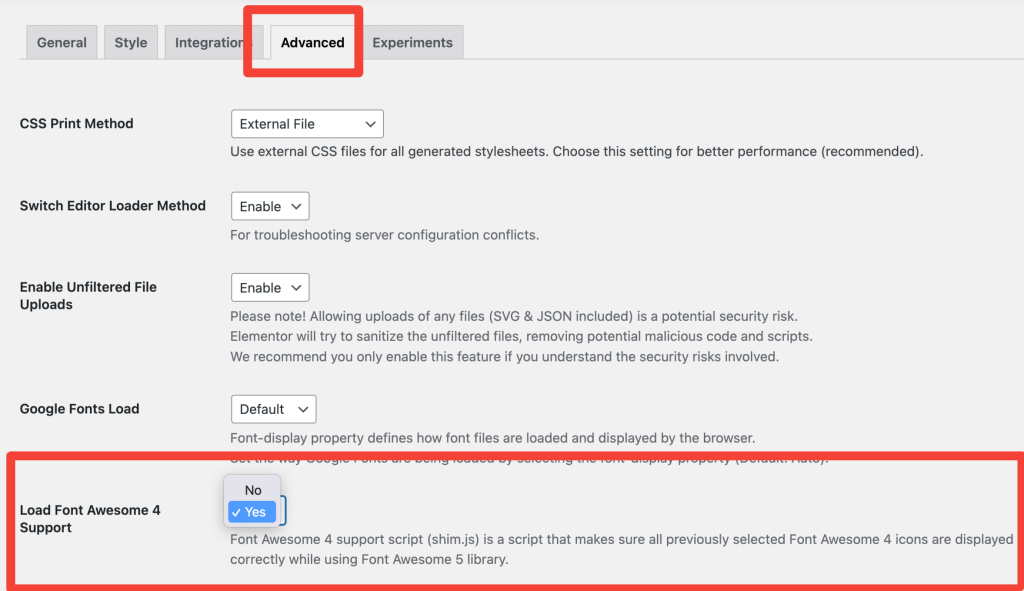
Sonuç
Bu, Elementor'da yaygın olarak meydana gelen tüm hataların uygun bir listesini özetler. Sorununuzu burada listelenmemişse Elementor Destek ile iletişime geçebilir ve sorunuzu çözebilirsiniz! Aşağıdaki Elementor Belgeleme bağlantılarını da kontrol edebilirsiniz:
- Elementor Kullanırken Sorun mu Yaşıyorsunuz? Buradan başlayın
- Elementor için Sorun Giderme İpuçları
Bu listeyi faydalı buluyorsanız, paylaşın ve daha fazla sorunuz varsa aşağıya bir yorum bırakın!
Ayrıca, Elementor için hızlı yüklenen ve yaratıcı Eklentiler arıyorsanız, Elementor için PowerPack Elements'e göz atın. PowerPack, Elementor sayfa oluşturucuyu kullanarak güzel WordPress siteleri oluşturmanıza yardımcı olan 80'den fazla güçlü ve yaratıcı şekilde tasarlanmış widget ile birlikte gelir.
Şimdi PowerPack'i almak için buraya tıklayın!
